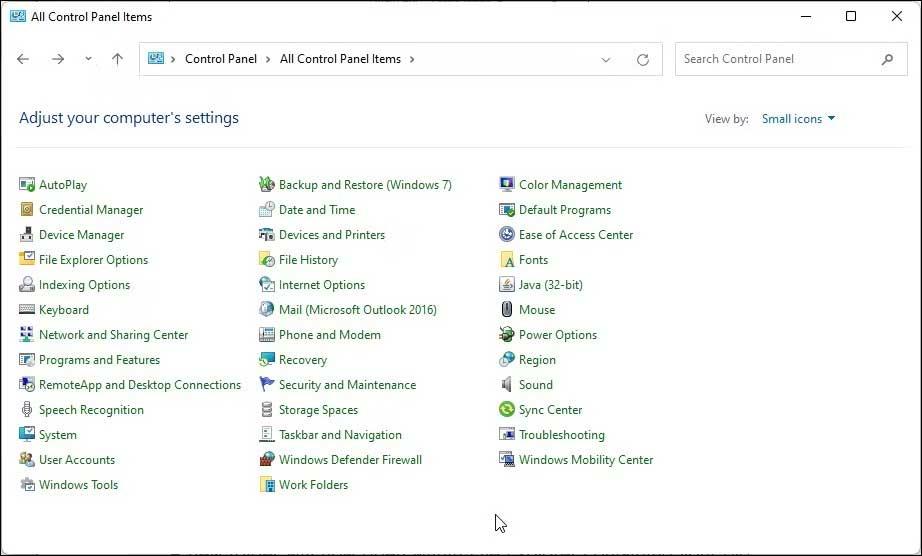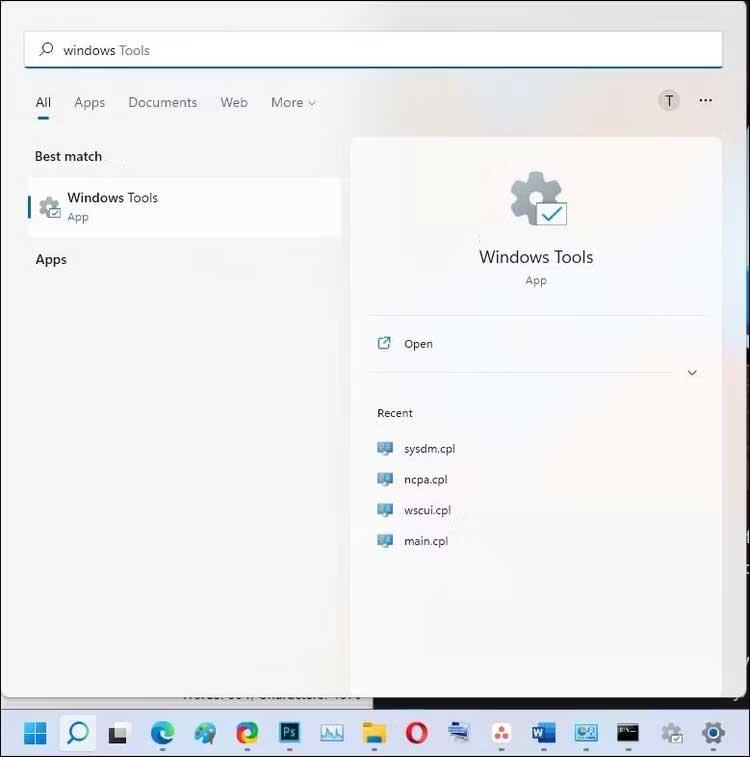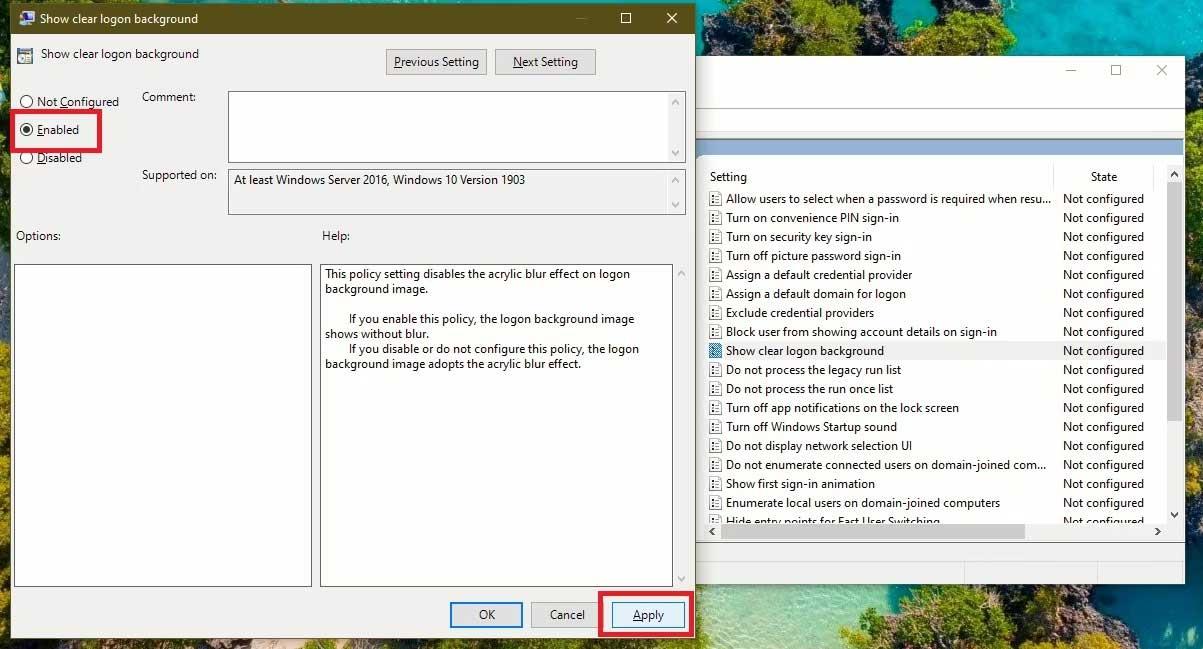Windows Administrative Tools или Windows Tools все още са полезни в Windows 11 . Ето как да намерите Windows Tools в Windows 11 .

Windows Administrative Tools е колекция от инструменти, които помагат на потребителите да управляват по-добре инсталациите на Windows. Той включва някои основни инструменти като Character Assists, Quick Assists и Control Panel, заедно с някои разширени инструменти, включително Hyper-V Manager, Event Viewer, Windows Defender Firewall и Advanced Security.
С Windows 11 Microsoft промени името си обратно на по-просто, на Windows Tools. По-долу са описани начини за отваряне на Windows Tools в Windows 11 .
Инструкции за отваряне на Windows Tools в Windows 11
Как да отворите Windows Tools с помощта на диалоговия прозорец Run

Можете да използвате класическия диалогов прозорец Run, за да отворите Windows Tools. Ако си спомняте тази команда, това е най-бързият начин за достъп до Windows Tools.
За да отворите Windows Tools с помощта на Run:
- Натиснете Win + R, за да отворите полето Run .
- След това въведете control admintools и щракнете върху OK . Това действие ще отвори папката Windows Tools на вашия компютър.
Как да отворите Windows Tools с помощта на класическия контролен панел
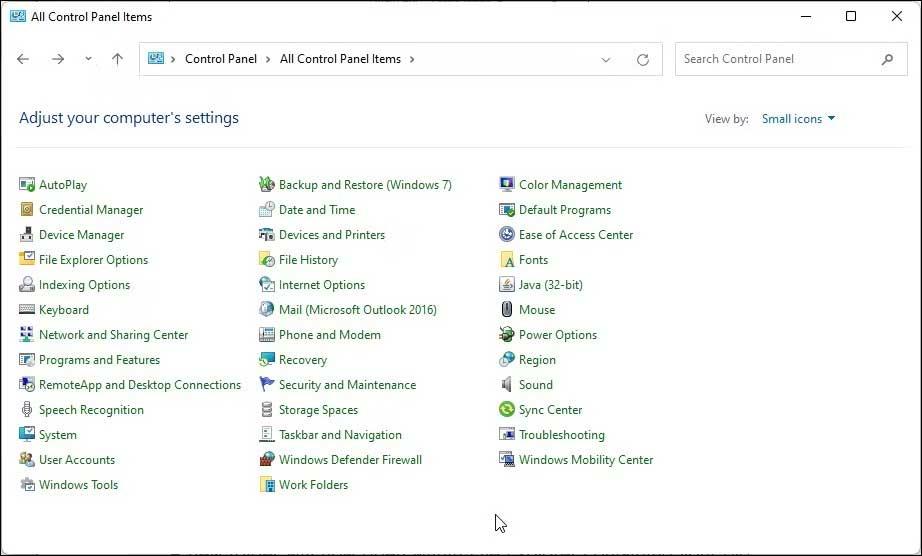
Въпреки че Microsoft постепенно го премахва, все още можете да отворите контролния панел в Windows 11, както следва:
- Натиснете клавиша Win и въведете control .
- След това щракнете върху Контролен панел от резултатите от търсенето.
- Когато се отвори контролният панел , щракнете върху Преглед по в горния ляв ъгъл и изберете Малки икони . Това действие ще изброи всички елементи в контролните панели.
- След това намерете и щракнете върху Инструменти на Windows за достъп до административни инструменти.
Освен това можете също да въведете windows tools в лентата за търсене на контролния панел, след което щракнете върху подходящата опция от резултатите от търсенето, за да отворите папката с административни инструменти .
Как да отворите Windows Tools с помощта на Windows Search
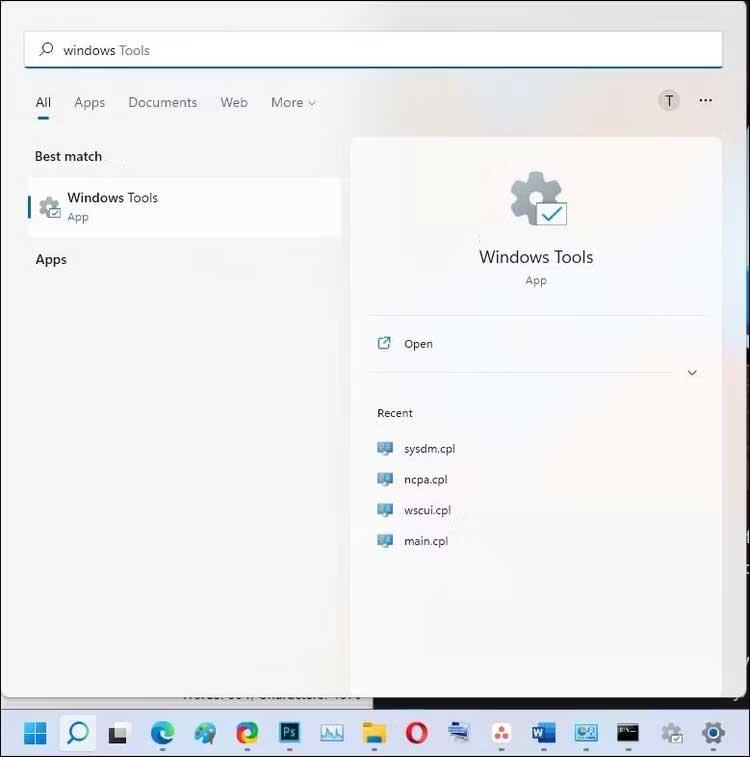
Windows Search е изключително полезна помощна програма за намиране на файлове и приложения в Windows 11. Как да я използвате е както следва:
- Щракнете върху иконата Търсене в лентата на задачите, за да отворите Windows Търсене. Друга възможност е да натиснете клавиша Win , за да отворите менюто "Старт" .
- След това въведете инструменти на Windows и щракнете върху иконата на приложението, за да отворите това приложение.
Как да отворите Windows Tools с помощта на командния ред
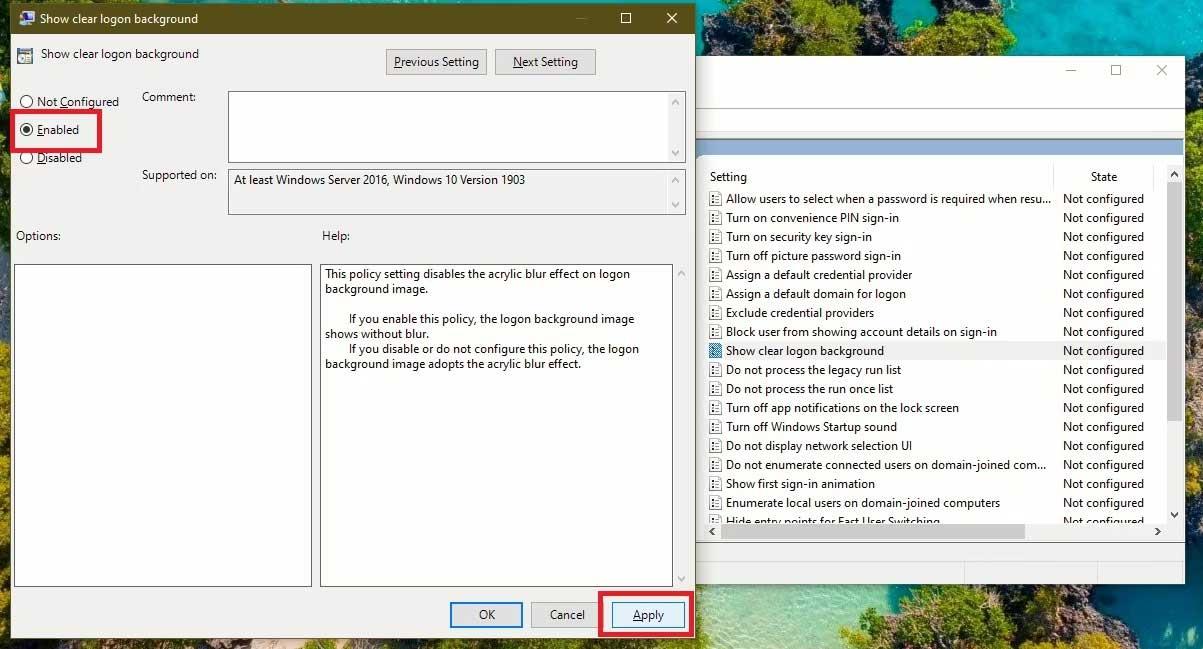
Ако предпочитате да използвате командния ред, можете да използвате командата control admintools, за да отворите Windows Tools. Въпреки това, не забравяйте да отворите командния ред с администраторски права, като използвате този метод:
1. Натиснете Win + R, за да отворите Run .
2. След това въведете cmd. Докато държите Ctrl + Shift , щракнете върху OK , за да отворите командния ред с администраторски права.
3. В прозореца на командния ред въведете следната команда и натиснете Enter, за да изпълните:
control admintools
4. Командният ред ще изпълни тази команда и ще отвори диалоговия прозорец с инструменти на Windows.
Как да отворите Windows Tools с помощта на PowerShell
Windows PowerShell споделя някои команди с помощта на командния ред. Ако предпочитате PowerShell пред командния ред, ето как да отворите Windows Tools с PowerShell.
1. Натиснете клавиша Win и въведете powershell .
2. Щракнете с десния бутон върху PowerShell и изберете Изпълни като администратор . Щракнете върху Да , ако бъдете подканени от Контрола на потребителските акаунти.
3. В прозореца на PowerShell въведете следната команда и натиснете Enter , за да изпълните:
control admintools
4. След като изпълните тази команда, ще видите диалоговия прозорец Инструменти на Windows да се появи.
По-горе са най-простите начини за отваряне на Windows Tools. Надяваме се, че статията е полезна за вас.